Kā labot Jums nav atļaujas saglabāt šajā vietā operētājsistēmā Windows

Kad Windows parāda kļūdu “Jums nav atļaujas saglabāt šajā vietā”, tas neļaus jums saglabāt failus vajadzīgajās mapēs.
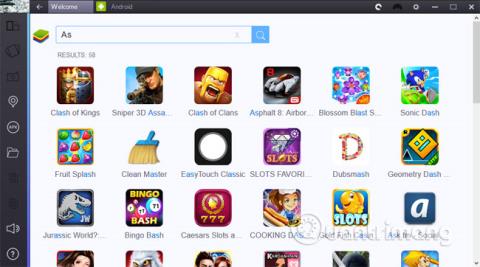
Lai gan Windows Server 2012 katram serverim automātiski piešķir nejaušu nosaukumu. Tomēr administrators un lietotāji vēlas to mainīt uz jebkuru jēgpilnu nosaukumu.
Piemēram, virtuālā servera vidē lietotāji un administratori bieži maina savus vārdus, ja servera nosaukums (nosaukums, ko sistēma Windows izmanto servera identificēšanai) nesakrīt ar virtuālās mašīnas nosaukumu (parādāmo nosaukumu), kas tiek parādīts programmā Hyper-V Manager. .
1. Mainiet servera nosaukumu (servera)
Lai gan Windows Server 2012 katram serverim automātiski piešķir nejaušu nosaukumu. Tomēr administrators un lietotāji vēlas to mainīt uz jebkuru jēgpilnu nosaukumu.
Piemēram, virtuālā servera vidē lietotāji un administratori bieži maina savus vārdus, ja servera nosaukums (nosaukums, ko sistēma Windows izmanto servera identificēšanai) nesakrīt ar virtuālās mašīnas nosaukumu (parādāmo nosaukumu), kas tiek parādīts programmā Hyper-V Manager. .
Lai pārdēvētu serveri, pārvietojiet peles kursoru uz ekrāna apakšējo kreiso stūri, lai parādītu elementu Sākt.
Ar peles labo pogu noklikšķiniet uz flīzes un atlasiet Sistēma . Windows Server 2012 tagad parādīs dialoglodziņu Sistēma. Šis dialoglodziņš ir gandrīz identisks dialoglodziņam operētājsistēmās Windows Server 2008 un 2008 R2. To var redzēt, kā parādīts zemāk:

Pēc tam noklikšķiniet uz saites Mainīt iestatījumus, un Windows parādīs sistēmas rekvizītus. Atlasiet cilni Datora nosaukums un pēc tam noklikšķiniet uz Mainīt.
Ievadiet jauno nosaukumu, kuru vēlaties mainīt, un atlasiet Labi.
Visbeidzot, restartējiet datoru, lai piemērotu izmaiņas.
2. Piešķiriet serverim (serverim) IP adresi
IP adreses piešķiršanas process serverim operētājsistēmā Windows Server 2012 ir līdzīgs tam, kas tiek veikts operētājsistēmās Windows Server 2008 un Windows Server 2008 R2.

Vispirms pārvietojiet peli uz ekrāna apakšējo kreiso stūri, lai parādītu elementu Sākt. Ar peles labo pogu noklikšķiniet uz elementa Sākt un atlasiet Vadības panelis.
Pēc vadības paneļa atvēršanas noklikšķiniet, lai atlasītu Tīkls un internets . Pēc tam noklikšķiniet uz Tīkla un koplietošanas centrs un pēc tam atlasiet Mainīt iestatījumus adapteri.
Šajā brīdī Windows parādīs virkni tīkla adapteru. Ar peles labo pogu noklikšķiniet uz adaptera, kuram vēlaties piešķirt IP adresi, un atlasiet Properties .
Ritiniet tīkla komponentu sarakstu un atlasiet Internet Protocol Version 4 (/ IPv4 TCP), pēc tam noklikšķiniet uz Properties.
Tagad ekrānā parādīsies jauns interfeiss, kas ļaus ievadīt jebkuru IP adresi jebkuram adapterim. Kad esat ievadījis IP adresi, noklikšķiniet uz Labi.
3. Savienojiet serveri ar domēnu
Windows Server 2012 servera savienošanas process ar Active Directory domēnu ir līdzīgs servera pārdēvēšanas darbībām.

Lai savienotu serveri ar domēnu, pārvietojiet peles kursoru uz ekrāna apakšējo kreiso stūri. Pēc tam noklikšķiniet uz elementa Sākt , atlasiet Sistēma .
Kad tiek parādīts dialoglodziņš Sistēma, noklikšķiniet uz Mainīt iestatījumus . Serveris tagad parādīs sistēmas rekvizītus . Atlasiet cilni Datora nosaukums un pēc tam atlasiet Mainīt.
Kad operētājsistēmā Windows tiek parādīts dialoglodziņš Computer Name/Domain Change s , ievadiet domēna nosaukumu un pēc tam noklikšķiniet uz Labi.
Windows atradīs domēnu un paziņos jums par administratora informācijas kopu. Kad domēns ir savienots, jums tiks piedāvāts restartēt serveri.
4. Atspējojiet Internet Explorer uzlabotās drošības konfigurāciju
Operētājsistēmā Windows Server 2012 Microsoft izmanto mehānismu, ko sauc par Internet Explorer uzlabotās drošības konfigurāciju, lai aizvērtu pārlūkprogrammu Internet Explorer .
Ja jums nav jāizmanto Internet Explorer uzlabotās drošības konfigurācija, varat atspējot Internet Explorer uzlabotās drošības konfigurāciju.
Lai atspējotu Internet Explorer uzlabotās drošības konfigurāciju, atveriet Server Manager un pēc tam noklikšķiniet uz cilnes Server Local . Pēc tam konsole parādīs Server Local rekvizītus . Noklikšķiniet uz saites Nezināms blakus Internet Explorer uzlabotās drošības konfigurācija, kā parādīts tālāk.

Šajā brīdī ekrānā parādīsies dialoglodziņš, kas ļaus iespējot vai atspējot Internet Explorer uzlabotās drošības konfigurāciju.
Tālāk varat atsaukties uz dažiem citiem rakstiem:
Divas darbības, lai atvērtu virtuālo tastatūru operētājsistēmā Windows XP/7/8/8.1
Dublējiet un atjaunojiet datus operētājsistēmā Windows Phone 8.1
Novēlam jums un jūsu ģimenei laimīgu un panākumiem bagātu jauno gadu!
Kad Windows parāda kļūdu “Jums nav atļaujas saglabāt šajā vietā”, tas neļaus jums saglabāt failus vajadzīgajās mapēs.
Syslog Server ir svarīga IT administratora arsenāla sastāvdaļa, it īpaši, ja runa ir par notikumu žurnālu pārvaldību centralizētā vietā.
Kļūda 524: iestājās taimauts ir Cloudflare specifisks HTTP statusa kods, kas norāda, ka savienojums ar serveri tika slēgts taimauta dēļ.
Kļūdas kods 0x80070570 ir izplatīts kļūdas ziņojums datoros, klēpjdatoros un planšetdatoros, kuros darbojas operētājsistēma Windows 10. Tomēr tas tiek parādīts arī datoros, kuros darbojas operētājsistēma Windows 8.1, Windows 8, Windows 7 vai vecāka versija.
Nāves zilā ekrāna kļūda BSOD PAGE_FAULT_IN_NONPAGED_AREA vai STOP 0x00000050 ir kļūda, kas bieži rodas pēc aparatūras ierīces draivera instalēšanas vai pēc jaunas programmatūras instalēšanas vai atjaunināšanas, un dažos gadījumos kļūdas cēlonis ir bojāts NTFS nodalījums.
Video plānotāja iekšējā kļūda ir arī nāvējoša zilā ekrāna kļūda. Šī kļūda bieži rodas operētājsistēmās Windows 10 un Windows 8.1. Šajā rakstā ir parādīti daži veidi, kā novērst šo kļūdu.
Lai paātrinātu Windows 10 sāknēšanu un samazinātu sāknēšanas laiku, tālāk ir norādītas darbības, kas jāveic, lai noņemtu Epic no Windows startēšanas un neļautu Epic Launcher palaist operētājsistēmā Windows 10.
Failus nevajadzētu saglabāt darbvirsmā. Ir labāki veidi, kā saglabāt datora failus un uzturēt kārtīgu darbvirsmu. Nākamajā rakstā tiks parādītas efektīvākas vietas, kur saglabāt failus operētājsistēmā Windows 10.
Lai kāds būtu iemesls, dažreiz jums būs jāpielāgo ekrāna spilgtums, lai tas atbilstu dažādiem apgaismojuma apstākļiem un mērķiem. Ja jums ir nepieciešams novērot attēla detaļas vai skatīties filmu, jums jāpalielina spilgtums. Un otrādi, iespējams, vēlēsities arī samazināt spilgtumu, lai aizsargātu klēpjdatora akumulatoru.
Vai jūsu dators nejauši pamostas un tiek parādīts logs ar uzrakstu “Pārbauda atjauninājumus”? Parasti tas ir saistīts ar programmu MoUSOCoreWorker.exe — Microsoft uzdevumu, kas palīdz koordinēt Windows atjauninājumu instalēšanu.








